So ändern Sie die Sprache des Mozilla Firefox Browsers
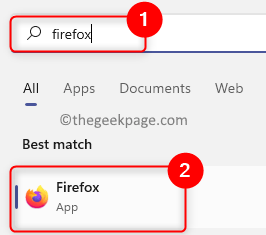
- 3996
- 894
- Tom Jakobs
Die meisten Benutzer verbringen ihre Zeit damit, mit der Browseranwendung in jedem Windows -System zu stöbern. Einige Benutzer möchten ihre Standardsprache möglicherweise von einem zum anderen ändern, sind sich jedoch nicht sicher, wie dies getan werden kann oder ob dies möglich ist.
Mozilla Firefox ist einer der besten Browser, die verfügbar sind, und bietet den Benutzern, ihre Standardsprache in seinem Browser ganz einfach zu ändern.
Wenn Sie den Mozilla Firefox -Browser verwenden und seine Standardsprache in eine andere Sprache ändern möchten, lesen Sie diese Seite, um herauszufinden, wie.
So ändern Sie die Sprache des Mozilla Firefox Browsers
Schritt 1: Öffnen Sie zuerst die Mozilla Firefox App in Ihrem System durch Drücken der Fenster Schlüssel und Tippen Feuerfuchs.
Schritt 2: Wählen Sie dann aus Feuerfuchs App aus den Suchergebnissen, indem Sie darauf klicken, wie im folgenden Screenshot gezeigt.
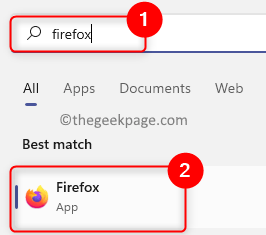
Schritt 3: Drücken Sie die Alt + t Tasten zusammen auf Ihrer Tastatur und dann auf die S Schlüssel zum Öffnen der Einstellungsseite in der Firefox -App.
Schritt 4: Klicken Sie auf die Allgemein Registerkarte auf der linken Seite und dann auf die Seite nach unten und klicken Sie auf Wählen unter dem Abschnitt Sprach unten unten.
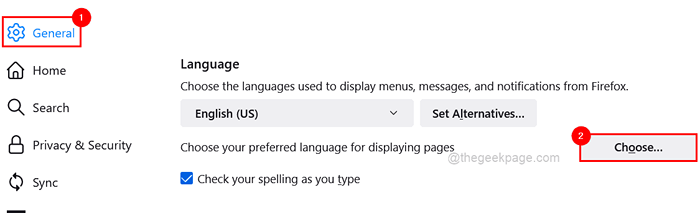
Schritt 5: Klicken Sie im Fenster Webseitenspracheinstellungen klicken Wählen Sie eine Sprache aus, um… Dropdown -Menü unten wie im folgenden Screenshot gezeigt.
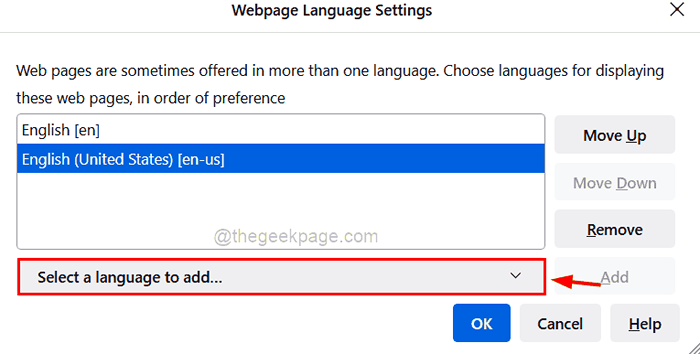
Schritt 6: Wählen Sie dann die Sprache aus, die Sie hinzufügen möchten, um sie als Anzeigesprache aus der Dropdown -Liste zu verwenden, wie unten gezeigt.
Schritt 7: Wenn Sie fertig sind, klicken Sie nach Abschluss Hinzufügen Schaltfläche zum Hinzufügen der Sprache aus der Liste.
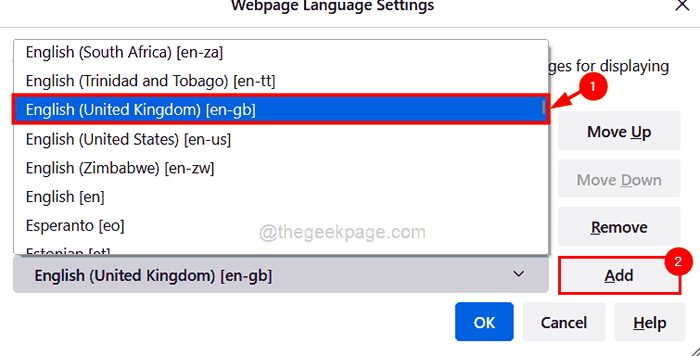
Schritt 8: Wir müssen die Präferenz der Sprachen für die Anzeige auf den Webseiten des Firefox -Browsers ändern, um es als Standard zu erstellen. Klicken Sie also auf die Sprache, um sie auszuwählen, und klicken Sie auf Nach oben gehen oder Sich abwärts bewegen Um es nach oben zu bewegen.
Schritt 9: Wenn Sie fertig sind, klicken Sie nach Abschluss OK.
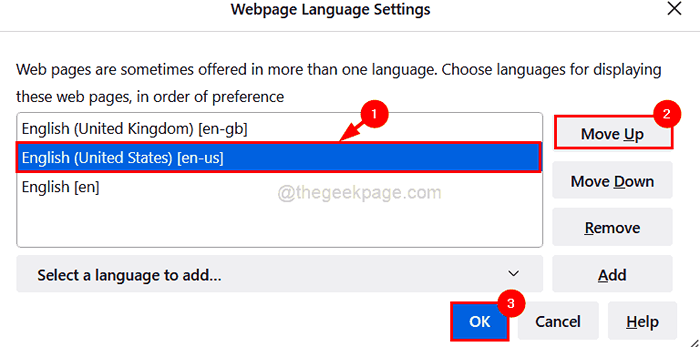
Das ist alles. So können Sie die Anzeigesprache in der Firefox -App in Ihrem Windows -System ändern.
Hoffe das war informativ.
- « Eine Firewall blockiert möglicherweise Spotify auf Windows PC Fix
- So fügen Sie Rand auf Folien in Microsoft PowerPoint ein »

